怎么停用Aero Peek预览桌面功能?
1、以Windows 7操作系统为例,首先打开系统开始菜单;
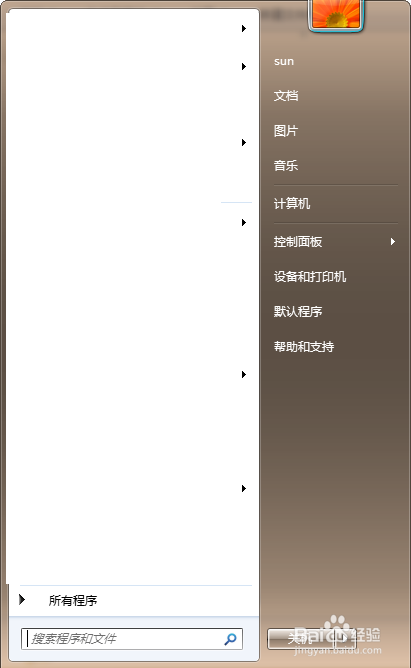
2、任务栏空白处右击,属性按钮自动弹出;

3、点击属性按钮,任务栏和开始菜单属性对话框自动打开;

4、点击任务栏选项卡;

5、取消“使用Aero Peek预览桌面”前的复选框;

6、点击任务栏和开始菜单属性对话框的确定按钮,
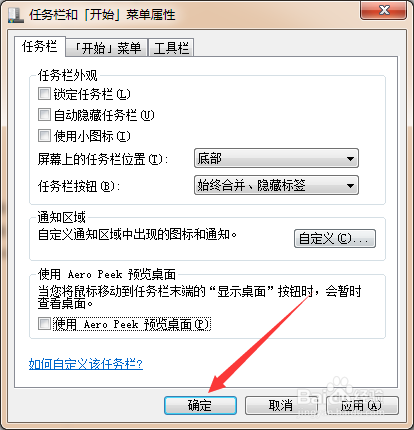
7、设置完成后,Aero Peek预览桌面功能自动取消。
此处打开资源管理器窗口,并将鼠标滑动到屏幕右下角,但没有出现Aero Peek预览桌面。

声明:本网站引用、摘录或转载内容仅供网站访问者交流或参考,不代表本站立场,如存在版权或非法内容,请联系站长删除,联系邮箱:site.kefu@qq.com。
阅读量:67
阅读量:114
阅读量:80
阅读量:38
阅读量:84